UEFI BIOS主板怎么重装系统?
可以用小白一键重装系统工具制作u盘启动盘,可以进uefi的pe。 制作启动盘插入电脑后,一般连续按启动热键f2,f12,del,esc之类的进(不同电脑品牌启动热键不同) 选择u盘启动项进pe。 小白一键重装系统可以装windows系列系统,都是原版。
简单地说UEFI BIOS和以前的BISO优盘安装系统的方法是一样的。 首先你要有一个能引导的优盘,插在电脑的USB接口上,然后开机,按F8进入华硕主板的启动菜单(区别于Window的启动菜单,只是按键相同),选择你要引导的设备就行了。
设置成uefi,正常引导安装光盘,到选择驱动器那边按alt+f10 还是ctrl+f10的。。。记不清了,反正打开命令行,diskpart, clean, convert gpt, 刷新驱动器全新安装(丢失所有数据)。或者用之前分区软件转换好再装
简单地说UEFI BIOS和以前的BISO优盘安装系统的方法是一样的。 首先你要有一个能引导的优盘,插在电脑的USB接口上,然后开机,按F8进入华硕主板的启动菜单(区别于Window的启动菜单,只是按键相同),选择你要引导的设备就行了。
设置成uefi,正常引导安装光盘,到选择驱动器那边按alt+f10 还是ctrl+f10的。。。记不清了,反正打开命令行,diskpart, clean, convert gpt, 刷新驱动器全新安装(丢失所有数据)。或者用之前分区软件转换好再装

uefi启动进不了pe界面
您好,分析u盘装系统无法进入原因: U盘自身的原因:可以在别的电脑上试试U盘是否可读,如果不可以的话,那就换过一个U盘。PE系统本身的问题检查是不是PE系统本身有损坏,我们可以用PE制作工具来进行“模拟启动”的检查。模拟启动如果顺利进入U盘装机大师PE页面,则说明PE系统是正常的。如果不能进入U盘装机大师PE系统,便点击一键制作U盘启动盘,重新制作盘PE系统,所以设置默认就额可以了。如果上述两个都没有问题,便进行下一步的BIOS设置检测:首先要确保BIOS设置中的USB并没有被禁用。(这里以联想BIOS设置为例)然后确认Quick Boot是否开启。接着确认传统模式是否开启。还有确认主板模式是不是正确。 并确认U盘是否是第一启动的位置。
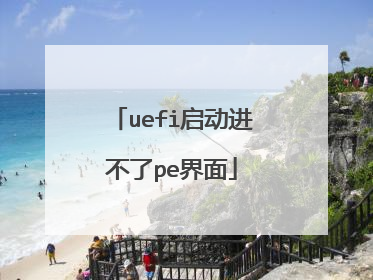
如何使用uefi安装系统
uefi模式重装系统步骤如下 1、制作好wepe启动盘之后,将win10 64位系统iso镜像直接复制到U盘,微pe启动盘支持大于4G镜像; 2、在需要重装系统的电脑上插入微pe启动盘,重启后不停按F12或F11或Esc等启动快捷键,调出启动菜单对话框,选择识别到的U盘选项,一般是U盘名称或者带有USB字样的,比如SanDisk,如果有uefi字样的U盘项,选择带UEFI模式的项,按回车键进入; 3、选择windows pe分辨率,默认选择第1个,也可以选择第2个指定分辨率,按回车; 4、进入到pe之后,要在uefi模式下重装系统,硬盘需要格式化成GPT分区表,如果之前已经是预装win10机型,直接执行第7步;如果需要全盘重新分区,则双击桌面上的【分区助手(无损)】,选择磁盘1,点击【快速分区】,如果你是多个硬盘,要选对,不要误删; 5、设置分区数目、分区大小以及分区类型,卷标为【系统】的系统盘建议60G以上,由于选择了UEFI启动,磁盘类型要选择GPT,【分区对齐到】是4k对齐,2048扇区就行,也可以4096扇区,确认无误后点击开始执行; 6、分区过程很快,分区完成后,如图所示,GPT分区会有两个没有盘符的ESP和MSR,这两个分区别去动,只需要看你分出的C、D盘等,如果盘符被占用,选择已经占用C盘的那个盘,左侧选择【更改盘符】,以此类推,不改也是可以的,可以根据卷标【系统】来判断系统盘的位置; 7、接着打开此电脑—微PE工具箱,右键点击win10系统iso镜像,选择【装载】,如果没有装载选项,右键—打开方式—资源管理器; 8、双击【双击安装系统.exe】,运行安装工具,选择【还原分区】,GHO WIM ISO映像路径会自动提取到win10.gho,接着选择安装位置,一般是C盘,或者根据卷标或总大小来判断,选择之后,点击确定; 9、如果弹出这个提示,不用管,点击是,继续; 10、弹出这个对话框,选择完成后重启以及引导修复,点击是; 11、转到这个界面,执行win10系统安装部署到C盘的过程,需要等待一段时间; 12、操作完成后,10秒后会自动重启计算机; 13、重启过程拔出U盘,之后进入到这个界面,执行win10系统组件安装、驱动安装以及激活操作; 14、再次重启进入系统自动配置过程,也需要等待一段时间; 15、最后启动进入win10系统桌面,uefi重装系统过程结束。

uefi怎么启动u盘安装系统?
安装准备:1、支持UEFI启动的电脑,8G容量U盘2、uefi启动u盘uefi启动U盘装系统步骤如下:1、制作好uefi pe启动U盘之后,将64位系统比如win10 64位iso镜像直接复制到U盘gho目录下。2、在支持uefi电脑上插入U盘,启动之后不停按F12或F11或Esc等快捷键,不同电脑启动键不同,在弹出的启动项选择框中,选择识别到的U盘选项,如果有带UEFI的启动项,要选择uefi的项,回车从uefi引导启动。3、由于制作方式不同,有些uefi pe启动盘会直接进入pe系统,有些会先显示pe主菜单,如果显示下面这个界面,选择【02】回车运行win8PEx64正式版。4、进入pe系统之后,双击桌面上的【DG分区工具】,右键选择硬盘,点击【快速分区】5、分区表类型选择【GUID】,也就是GPT,然后设置分区数目,设置系统盘的大小,建议50G以上,固态硬盘还需勾选【对齐分区到此扇区】,扇区数默认2048即可,然后点击确定。6、之后执行硬盘分区以及格式化过程,分区之后如图所示,gpt分区表会有ESP、MSR两个额外分区。7、接着双击打开【大白菜PE一键装机】,GHO WIM ISO映像路径选择win10 x64 iso文件,然后点击下拉框,工具会自动提取到win10.gho文件,选择win10.gho文件。8、接着选择【还原分区】,选择win10系统安装位置,一般是C盘,如果不是C盘,根据卷标【系统】或硬盘大小来选择,点击确定。9、弹出这个对话框,勾选完成后重启、引导修复这些选项,点击是执行下一步操作。10、转到这个界面,执行win10系统安装到C盘的过程,等待进度条执行完成,一般2-5分钟左右。11、操作完成后,会提示电脑即将重启,默认是10秒后自动重启,或者点击是立即重启电脑。此时拔出U盘,会自动进入这个界面,继续执行win10系统组件安装和系统配置过程。整个安装过程需要5-10分钟,在启动进入win10桌面之后,uefi启动U盘装系统过程完成。

u盘启动盘 uefi什么意思
uefi全称“统一的可扩展固件接口”,是一种详细描述类型接口的标准。这种接口用于操作系统自动从预启动的操作环境,加载到一种操作系统上。如果在BIOS中选定了这一条,那么电脑开机启动后,会直接选择从硬盘启动,而不会从U盘或者光驱启动。简单的来说uefi启动是新一代的bios,功能更加强大,而且它是以图形图像模式显示,让用户更便捷的直观操作。UEFI与BIOS的区别首先是视觉上的变化,传统的BIOS系统千篇一律都是一片蓝色,即便是不同机型有所区别,也只是选项的不同。而UEFI却脱离了简单的蓝色,有了更多丰富的UI界面。再就是功能上的区别,传统的BIOS系统只能用键盘控制,而且不能识别USB。而UEFI却可以用鼠标跟键盘,并且可以识别USB,甚至具有联网功能。最后就是启动流程的区别,按照BIOS的开机流程,假如电脑没有装系统,就会停留在黑屏状态,只能重启电脑重新进入BIOS系统进行操作。而按照UEFI的流程,即使电脑没有装系统,也会自动进入UEFI界面,无须再经过重启,可直接插入U盘winpe,进行相关配置,再用u盘重装系统。
假如你的机器是或主板是老的其支持u盘启动,可设置启动项。建议使用装机版制作启动盘,优点如下:1.启动稳定进入菜单。2.占用的空间小。3.功能强大可靠,支持的主板比较多。快启动UEFI版1、32位和64位win8PE双版本。2、UEFI版为64位win8PE,支持实机UEFI启动。3、启动维护版为32位win8PE,支持虚拟机UEFI启动测试。如果你的机器是2012年下半年的主板且是uefi的主板就用uefi版的做u盘,优点如下:1.免除了u盘启动设置。2.可直接进入菜单启动界面。3.进入pe快捷方便。到底选择哪一种模式主要还是看个人习惯和电脑配置,目前市场上的新出产的电脑基本都是支持双模式的,当然也有少数仅支持UEFI
u盘启动盘是指在U盘里安装PE版的操作系统后,把系统设置成从U盘启动,然后电脑开机就从U盘开始重装系统。 UEFI,全称“统一的可扩展固件接口”,是一种详细描述类型接口的标准。这种接口用于操作系统自动从预启动的操作环境,加载到一种操作系统上。如果在BIOS中选定了这一条,那么电脑开机启动后,会直接选择从硬盘启动,而不会从U盘或者光驱启动。u盘启动盘的制作方法和过程如下:1、首先你要准备4GU盘1个,然后下载U大师启动盘制作工具。2、下载完成后,安装U大师启动盘制作工具。3、插入你的U盘,选择U盘格式为FAT32,点击一键制作4、软件弹出对你的U盘进行格式化的提示,选择“是”,开始格式U盘 5、制作时会显示正在写入程序到你的U盘,等待1分钟左右。制作完成后会弹出制作成功的提示窗。
假如你的机器是或主板是老的其支持u盘启动,可设置启动项。建议使用装机版制作启动盘,优点如下:1.启动稳定进入菜单。2.占用的空间小。3.功能强大可靠,支持的主板比较多。快启动UEFI版1、32位和64位win8PE双版本。2、UEFI版为64位win8PE,支持实机UEFI启动。3、启动维护版为32位win8PE,支持虚拟机UEFI启动测试。如果你的机器是2012年下半年的主板且是uefi的主板就用uefi版的做u盘,优点如下:1.免除了u盘启动设置。2.可直接进入菜单启动界面。3.进入pe快捷方便。到底选择哪一种模式主要还是看个人习惯和电脑配置,目前市场上的新出产的电脑基本都是支持双模式的,当然也有少数仅支持UEFI
u盘启动盘是指在U盘里安装PE版的操作系统后,把系统设置成从U盘启动,然后电脑开机就从U盘开始重装系统。 UEFI,全称“统一的可扩展固件接口”,是一种详细描述类型接口的标准。这种接口用于操作系统自动从预启动的操作环境,加载到一种操作系统上。如果在BIOS中选定了这一条,那么电脑开机启动后,会直接选择从硬盘启动,而不会从U盘或者光驱启动。u盘启动盘的制作方法和过程如下:1、首先你要准备4GU盘1个,然后下载U大师启动盘制作工具。2、下载完成后,安装U大师启动盘制作工具。3、插入你的U盘,选择U盘格式为FAT32,点击一键制作4、软件弹出对你的U盘进行格式化的提示,选择“是”,开始格式U盘 5、制作时会显示正在写入程序到你的U盘,等待1分钟左右。制作完成后会弹出制作成功的提示窗。

